¿Cómo poner el modo nocturno de Instagram en Android? - Coloca el modo nocturno en tu IG

En la actualidad, Instagram se ha convertido en una de las redes sociales más populares y utilizadas en todo el mundo. Esta plataforma permite a los usuarios compartir fotos, videos y momentos especiales con sus seguidores. Con el objetivo de mejorar la experiencia de sus usuarios, Instagram ha implementado una función que ha ganado popularidad rápidamente: el modo nocturno. A continuación, te explicaremos cómo activar el modo oscuro en tu dispositivo móvil.
Pasos para activar el modo nocturno en Instagram
El modo nocturno es una opción que permite cambiar la apariencia de la aplicación durante la noche, reduciendo el brillo y utilizando colores oscuros en lugar de los tradicionales colores brillantes. Esto no solo resulta más agradable para la vista, sino que también puede ser beneficioso para aquellos usuarios que utilizan la aplicación en entornos con poca iluminación, como la cama antes de dormir.
Diversas funciones y características han sido solicitadas por los usuarios para que sean añadidas a la interfaz de Instagram, como la posibilidad de ocultar los "me gusta" o comentarios, o la posibilidad de subir videos más largos. Por suerte, ¡la opción del modo oscuro ya está aquí!
Si tienes una cuenta en Instagram y deseas activar el modo nocturno en tu dispositivo móvil, a continuación te presento algunos pasos sencillos que te ayudarán a lograrlo:
Primer paso: actualizar tu celular
En primer lugar, asegúrate de tener la última versión del sistema operativo en tu dispositivo móvil. Esto es importante ya que algunas versiones antiguas podrían no ser compatibles con la función de modo oscuro.
Segundo paso: actualizar Instagram
Asegúrate de tener instalada la última versión de Instagram en tu dispositivo móvil. Para hacerlo, dirígete a la tienda de aplicaciones (App Store o Google Play) y busca la actualización más reciente de Instagram. Instálala para tener acceso a todas las funciones y mejoras más recientes.
Tercer paso: activar el modo nocturno
Una vez que hayas actualizado tanto tu dispositivo móvil como Instagram, puedes activar el modo nocturno siguiendo estos pasos:
- Entra en la app de Instagram tocando el ícono de la red social que aparece en tu pantalla.
- Ingresa a tu perfil tocando el ícono de tu foto de perfil en la esquina inferior derecha de la pantalla.
- Una vez en él, en la parte superior derecha encontrarás el ícono de las tres líneas horizontales. Tócalo para abrir el menú de opciones.
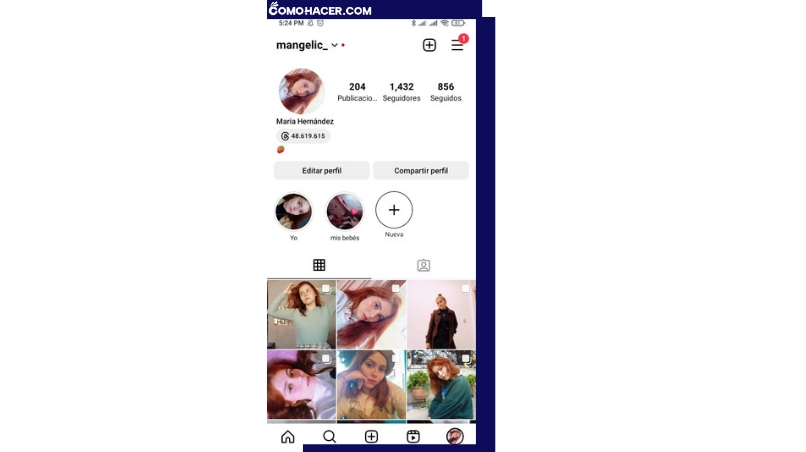
Activar modo oscuro en Instagram para iOS
- Entra a Ajustes.
- Ve al apartado Pantalla y brillo.
- En este apartado, verás el Modo claro y Modo oscuro. Escoge, por supuesto, la segunda opción.
Activar modo oscuro en Instagram para Android
- Para activar el modo oscuro en Instagram para Android, una vez abierto el menú principal (ícono de las tres líneas horizontales), selecciona "Configuración y privacidad".
- Luego, baja hasta la sección 'Tu app y contenido multimedia'.
- Una vez aquí, pincha en 'Accesibilidad'.
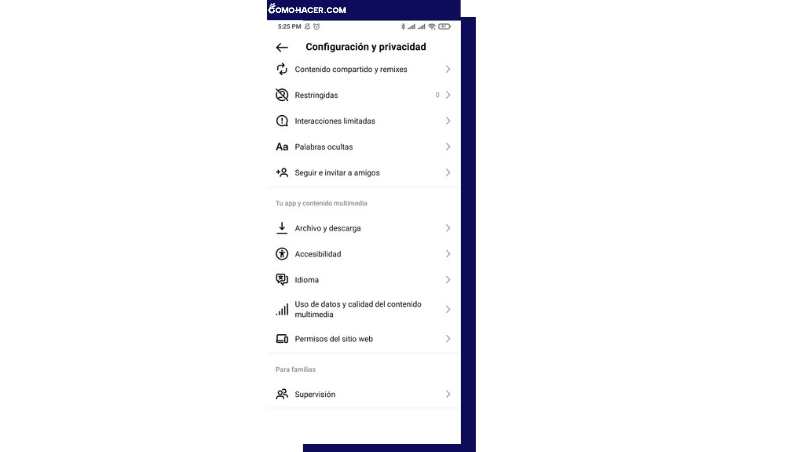
- En este apartado deberás pulsar en 'Modo oscuro'.
- Haz clic en 'Activado', ¡y listo!
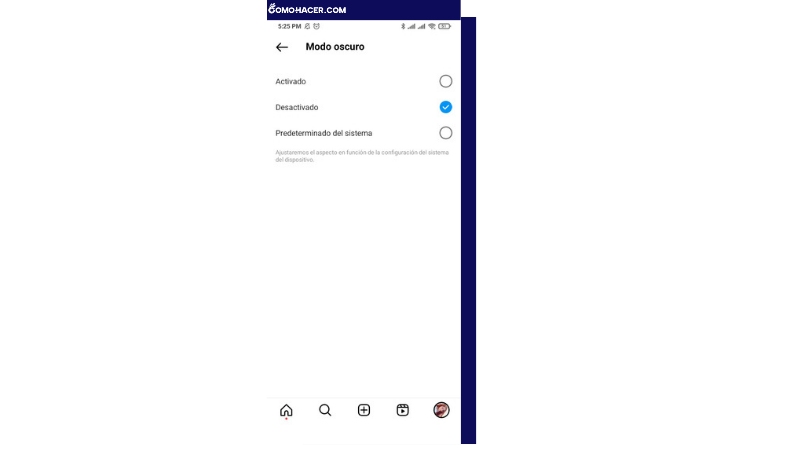
¿Cómo poner Instagram oscuro en PC?
En los últimos años, el modo oscuro ha ganado popularidad debido a su estética elegante y su capacidad para reducir el consumo de batería en dispositivos con pantallas OLED. Además, es muy útil para aquellos que pasan largas horas frente a la pantalla, ya que disminuye la fatiga visual. Afortunadamente, existe una forma de utilizar Instagram en modo oscuro desde tu ordenador, y a continuación te mostraremos cómo hacerlo.
La forma más sencilla de obtener el modo oscuro en Instagram para PC es mediante una extensión de navegador. Existen varias opciones disponibles, pero en este caso, nos enfocaremos en una de las más populares y fiables: 'Dark Theme for Instagram'. Esta extensión está disponible para navegadores como Google Chrome y Mozilla Firefox.
Para descargar la extensión, simplemente dirígete a la tienda de extensiones de tu navegador y busca 'Dark Theme for Instagram'. Una vez instalada, notarás que la apariencia de Instagram en tu ordenador cambiará a un elegante modo oscuro. Además, esta extensión se actualizará automáticamente para seguir funcionando correctamente con futuras actualizaciones de Instagram.
¿Cómo desactivar el modo oscuro en Instagram?
Instagram, la popular plataforma de redes sociales que nos permite compartir momentos y conectar con amigos y familiares, ofrece una función llamada 'Modo oscuro', que cambia los colores de la interfaz por tonos más oscuros. Si bien muchos usuarios disfrutan de esta apariencia alternativa, puede haber ocasiones en las que desees volver a la configuración predeterminada y desactivarlo.
Es importante tener en cuenta que el Modo oscuro de Instagram está disponible en dispositivos con sistema operativo iOS 13 y Android 10, o versiones posteriores. Asegúrate de tener instalada la última versión de la aplicación en tu dispositivo antes de seguir los siguientes pasos.
- Abre la aplicación de Instagram en tu dispositivo.
- Inicia sesión en tu cuenta, si aún no lo has hecho.
- Dirígete a tu perfil tocando el ícono de persona en la esquina inferior derecha de la pantalla.
- Una vez en tu perfil, busca el ícono de configuración en la esquina superior derecha de la pantalla. Este ícono se representa con tres líneas horizontales o puntos, dependiendo de la versión de la aplicación.
- Luego entra en 'Configuración y privacidad'.
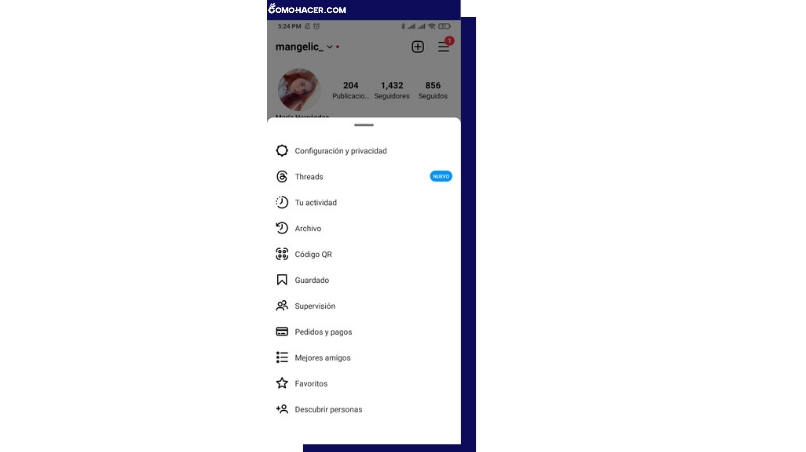
- Desplázate hacia abajo hasta que encuentres la opción 'Tu app y contenido multimedia' y tócala.
- Dentro de la opción 'Accesibilidad', encontrarás la configuración para el modo oscuro. Si el modo oscuro está activado, verás una opción para desactivarlo. Simplemente selecciona la opción "Desactivado".
- Una vez que hayas realizado estos pasos, el modo oscuro se desactivará y la interfaz de Instagram volverá a su apariencia predeterminada.
Recuerda que, si estás utilizando un dispositivo con una versión anterior de iOS o Android, es posible que la opción de Modo oscuro no esté disponible en tu móvil. En ese caso, considera actualizar tu sistema operativo, o esperar a que salga una actualización de la aplicación que ofrezca esta función.
Desactivar el Modo oscuro es un proceso sencillo y rápido que te permitirá volver a disfrutar del diseño original de la plataforma. Si en algún momento decides volver a habilitarlo, simplemente sigue los pasos anteriormente mencionados, ¡y listo!.
Deja una respuesta